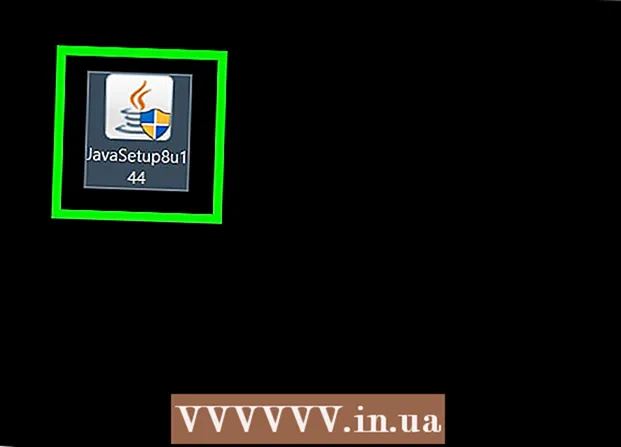May -Akda:
Joan Hall
Petsa Ng Paglikha:
6 Pebrero 2021
I -Update Ang Petsa:
1 Hulyo 2024

Nilalaman
1 I-mount ang ISO file sa Explorer. Pinapayagan ka ng Explorer sa modernong mga operating system ng Windows na i-mount ang isang ISO file sa isang virtual disk. Mag-right click sa imahe ng disk at piliin ang "Connect". Pagkatapos mong mai-mount ang imahe sa isang virtual disk, isang bagong window na may mga nilalaman ng disk ay awtomatikong magbubukas sa screen.- Kung ang isang bagong window ay hindi lilitaw, buksan ang File Explorer sa pamamagitan ng pag-click sa icon na hugis folder sa taskbar o sa pamamagitan ng pagpindot sa mga pindutan ⊞ Manalo+E... Piliin ang direktoryo ng PC na ito sa kaliwang pane ng window upang maipakita ang lahat ng mga aparato at drive.
 2 Simulan ang pag-install. I-double click ang "Setup.exe", "Install.exe", o "Autoexec.exe" upang patakbuhin ang installer.
2 Simulan ang pag-install. I-double click ang "Setup.exe", "Install.exe", o "Autoexec.exe" upang patakbuhin ang installer.  3 Sundin ang mga tagubilin sa screen upang mai-install ang laro. Kung kinakailangan ng isang disc upang patakbuhin ang laro, tiyaking naka-mount ang ISO sa virtual disc.
3 Sundin ang mga tagubilin sa screen upang mai-install ang laro. Kung kinakailangan ng isang disc upang patakbuhin ang laro, tiyaking naka-mount ang ISO sa virtual disc. Paraan 2 ng 2: I-install mula sa ISO sa Windows 7 o mas maaga
 1 Mag-download ng isang programa ng virtual disk emulator. Sa mga naunang bersyon ng Windows, hindi maaaring gawin ang pag-mount ng disk nang walang software ng third-party. Magpasok ng mga parirala tulad ng "mount iso" o "virtual disk" (walang mga quote) sa isang search engine at maghanap ng isang programa na may mahusay na mga pagsusuri. Ang mga programa ng ganitong uri ay maaaring bayaran o libre (ang ilan sa mga ito ay mayroong panahon ng pagsubok).
1 Mag-download ng isang programa ng virtual disk emulator. Sa mga naunang bersyon ng Windows, hindi maaaring gawin ang pag-mount ng disk nang walang software ng third-party. Magpasok ng mga parirala tulad ng "mount iso" o "virtual disk" (walang mga quote) sa isang search engine at maghanap ng isang programa na may mahusay na mga pagsusuri. Ang mga programa ng ganitong uri ay maaaring bayaran o libre (ang ilan sa mga ito ay mayroong panahon ng pagsubok). - Mag-ingat sa paghahanap ng mga programa sa Internet. Tiyaking basahin ang mga pagsusuri upang makahanap ng isang maaasahang programa na hindi makakasama sa iyong computer.
- Sinusuportahan ng ilang mga programa ang iba't ibang uri ng mga imahe. Kung ang imahe ay hindi suportado, maghanap sa Internet ng isang programa upang mai-convert ang file sa isang katugmang uri.
 2 I-install ang programa at patakbuhin ito. Patakbuhin ang pag-install ng napiling software at sundin ang mga tagubilin sa screen upang mai-install ang software sa iyong computer. Kapag nakumpleto ang pag-install, ilunsad ang programa mula sa Start menu o mula sa desktop sa pamamagitan ng pag-double click sa shortcut.
2 I-install ang programa at patakbuhin ito. Patakbuhin ang pag-install ng napiling software at sundin ang mga tagubilin sa screen upang mai-install ang software sa iyong computer. Kapag nakumpleto ang pag-install, ilunsad ang programa mula sa Start menu o mula sa desktop sa pamamagitan ng pag-double click sa shortcut. - Lilikha ang programa ng isang virtual disk na lilitaw bilang isang regular disk sa iyong computer. Maaari itong lagdaan bilang CD, DVD o Blu-ray disc. Tiyaking tumutugma ang disk sa uri ng imaheng nais mong i-mount.
- Ang isang tumatakbo na programa ay maaaring hindi lumitaw bilang isang normal na window. Suriin ang lugar ng abiso sa taskbar upang makita kung tumatakbo ito. Ang taskbar ay matatagpuan sa ilalim ng screen.
 3 I-mount ang imahe sa isang virtual disk. Ipakita ang isang listahan ng mga magagamit na virtual disk sa emulator program. Kung kinakailangan, idagdag ang imahe sa direktoryo ng system ng programa. Mag-right click sa imahe sa programa upang mai-mount ito sa virtual disk. O i-mount ang imahe sa virtual disk nang direkta sa pamamagitan ng pag-right click dito at pagpili ng Mount.
3 I-mount ang imahe sa isang virtual disk. Ipakita ang isang listahan ng mga magagamit na virtual disk sa emulator program. Kung kinakailangan, idagdag ang imahe sa direktoryo ng system ng programa. Mag-right click sa imahe sa programa upang mai-mount ito sa virtual disk. O i-mount ang imahe sa virtual disk nang direkta sa pamamagitan ng pag-right click dito at pagpili ng Mount. - Hanapin ang ISO file sa iyong computer. Ang naka-mount na ISO file ay mananatili sa disk hanggang sa mag-mount ka ng isa pang imahe o kunin ang imahe mula sa disk.
- Subukang i-mount ang ISO file mula sa Explorer sa pamamagitan ng pag-right click sa ISO file at pagkatapos ay piliin ang Mount.
 4 Buksan ang drive sa Explorer. Ang naka-mount na imahe ay lilitaw bilang isang regular na disk. Mag-right click sa disc, pagkatapos ay i-click ang "Buksan" upang buksan ang disc, at mag-double click sa "Setup.exe", "Install.exe", o "Autoexec.exe" upang simulan ang pag-install ng programa. Upang direktang pumunta sa pag-install ng laro, subukang patakbuhin ang program na "autoexec.exe" sa pamamagitan ng pag-double click sa disc.
4 Buksan ang drive sa Explorer. Ang naka-mount na imahe ay lilitaw bilang isang regular na disk. Mag-right click sa disc, pagkatapos ay i-click ang "Buksan" upang buksan ang disc, at mag-double click sa "Setup.exe", "Install.exe", o "Autoexec.exe" upang simulan ang pag-install ng programa. Upang direktang pumunta sa pag-install ng laro, subukang patakbuhin ang program na "autoexec.exe" sa pamamagitan ng pag-double click sa disc.  5 Sundin ang mga tagubilin sa screen upang mai-install ang laro. Kung kinakailangan ng isang disc upang patakbuhin ang laro, tiyaking naka-mount ang ISO sa virtual disc.
5 Sundin ang mga tagubilin sa screen upang mai-install ang laro. Kung kinakailangan ng isang disc upang patakbuhin ang laro, tiyaking naka-mount ang ISO sa virtual disc.
Pagkuha ng isang ISO file
- Ang isang imaheng ISO ay isang imahe ng optical disc. Upang lumikha ng isang imahe ng disc, basahin Kung paano lumikha ng isang ISO file. Dapat pansinin na ang mga tagabuo ng ilang mga laro ay nagpoprotekta sa mga disc mula sa pagkopya, samakatuwid, hindi sila makopya.
- Maraming mga developer at publisher ang nagbibigay ng mga libreng bersyon ng mga ISO na imahe.
- Ang pag-download ng mga imaheng ISO ng mga produktong komersyal mula sa Internet, kung hindi ibinigay ng tagagawa, developer o publisher, ay maaaring lumabag sa batas sa copyright sa iyong bansa - sa Russia ito ang batas na "Sa Copyright at Mga Kaugnay na Karapatan".
- Ang pagda-download ng isang imaheng ISO na minarkahang "Abandonware" (software (operating system, word processor, computer game o media file) na hindi na nai-market o sinusuportahan ng gumagawa) ay napapailalim pa rin sa batas sa copyright at hindi ipinamamahagi nang walang bayad.